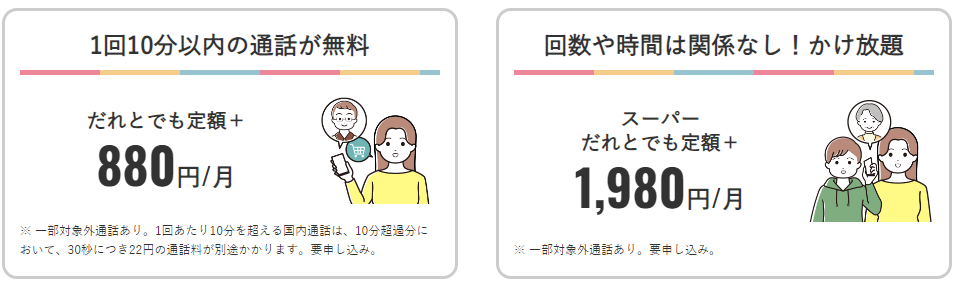ドコモからワイモバイルに乗り換え(MNP)する手順・方法を徹底解説。メリット・デメリットや乗り換えタイミング・料金比較も。
ワイモバイル公式でSIMのみ契約で最大15,000円相当一括でもらえる!
ワイモバイル公式オンラインストアでSIMのみを/eSIMを契約+データ増量オプション(月額550円)に加入して契約すると、最大15,000円相当のPayPayポイントが貰えます!
| 対象申込種別 | シンプル2 S | シンプル2 M/L |
|---|---|---|
| 新規契約 | 適用対象外 | PayPayポイント 5,000円相当 |
| 他社回線から 乗り換え(MNP) | PayPayポイント 5,000円相当 | PayPayポイント 15,000円相当 |
ワイモバイルキャンペーンの最新情報は、ワイモバイルのキャンペーンまとめ記事をご覧ください。

ワイモバイルのiPhone 16e(128GB)はMNPなら2年間実質24円!

ワイモバイルオンラインストアで、iPhone 16e 128GBを他社から乗り換え+シンプル2 M/Lで契約+48回払い・「新トクするサポート(A)」で購入する場合は、128GBモデルは1~24回目の支払いが月額1円で済みます。
25ヶ月目(2年後)に特典利用を申し込み、翌月末までにワイモバイルにiPhone 16eを返却することで、2年間実質24円で利用することができます。
iPhone 16eの価格は2025年5月18日時点の情報です。最新情報はワイモバイル公式サイト、ワイモバイル公式オンラインストアやワイモバイル公式オンラインストアヤフー店をご覧ください。
新トクするサポートの注釈
- 48回割賦で対象機種を購入し、25ヵ月目以降に特典利用を申込み、翌月末までに当社で機種の回収・査定完了が必要。
- 査定条件を満たさない場合、機種の回収に加えて22,000円(不課税)の支払いが必要。
- お客さまが特典利用を申し込むタイミングによって、お支払い不要になる金額が変わります。
- ご購入の機種・時期によって、1~24回目と25~48回目の分割支払金(賦払金)の金額が異なる場合があります。
「三木谷キャンペーン」利用で最大14,000ポイントもらえる!

楽天モバイルには、三木谷社長自身が紹介者として実施している特別なキャンペーンがあります。
その名も「三木谷キャンペーン」。楽天モバイル三木谷社長の紹介ページから楽天モバイルを契約すると、新規は7,000ポイント、他社から乗り換えは14,000ポイントがもらえます。
1回線目の契約でおすすめのキャンペーン
- 【新規契約の場合】
- 【要エントリー】初めてお申し込みで7,000ポイントプレゼント! がおすすめ
- 三木谷キャンペーンは2回線目以降での利用がお得
- 【他社から乗り換えの場合】
- 三木谷キャンペーンがベスト
- 他社から電話番号そのまま乗り換え&初めてお申し込みで10,000ポイントプレゼント! よりも4,000ポイント多くもらえるので圧倒的にお得
三木谷キャンペーンの特徴
- 1人1回線まで、Rakuten最強プランが適用対象
- Rakuten Linkアプリの利用が不要(アプリを利用した10秒以上の電話の発信が不要)
- 支払い方法を楽天カードに設定しなくても適用対象
- 楽天最強プログラムに加入しなくても適用対象
キャンペーン詳細は、楽天モバイル三木谷社長紹介キャンペーン解説記事をご覧ください。
2025年4月11日9時より、三木谷キャンペーンはRakuten最強プラン(データタイプ)は適用対象外、適用回数は1人1回線までに変更されました
最新のiPhone 16eがおトク!最大40,000円相当還元キャンペーン!
iPhone 16eを他社から乗り換えで一括払いまたは24回払いで購入すると、最大40,000円相当オトクになります。
- 他社から電話番号そのまま乗り換え + 一括または24回払いで購入 + プラン申し込みで20,000円値引き
- 他社から電話番号そのまま乗り換え + 一括または24回払いで購入 + 初めてプラン申し込みで20,000ポイント
詳細は、最新のiPhone 16eがおトク!最大36,000円相当還元キャンペーン!をご覧ください。
arrows We2がMNPで一括1円!
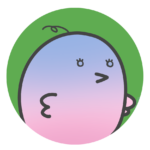 とりこ
とりこドコモのスマホ代、高いな…
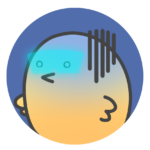
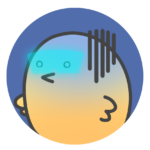
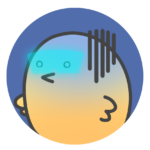
でも、乗り換えって難しそう。今のスマホも使えるのかな?
そんな悩みを抱えている方に、ワイモバイルは“今が乗り換えどき”です。
いまなら、
- ✅ SIMのみ契約で最大20,000円分のPayPayポイントが還元
- ✅ MNPワンストップ対応で、ドコモからの乗り換えが超かんたん
- ✅ SIMロック解除不要のスマホも増えていて、手持ち端末もそのまま使える可能性大
- ✅ 回線品質はソフトバンクのサブブランドで安心。なのに月額1,078円〜も実現可能
さらに、公式とヤフー店のキャンペーンを使い分ければ、店舗契約より何倍もお得になります。
この記事では、ドコモからワイモバイルへMNPで乗り換える全手順を、
- スマホそのままで使える?
- どんな手順で乗り換える?
- MNP予約番号って今も必要?
- キャンペーンや事務手数料はどうなる?
- 本当に後悔しない?注意点は?
…といった疑問をまるごと解消しながら、かんたん&確実な乗り換え方法を丁寧に解説します!
ドコモからワイモバイルに乗り換える前に確認しておくこと
SIMのみ契約するか端末セットを契約するか決める
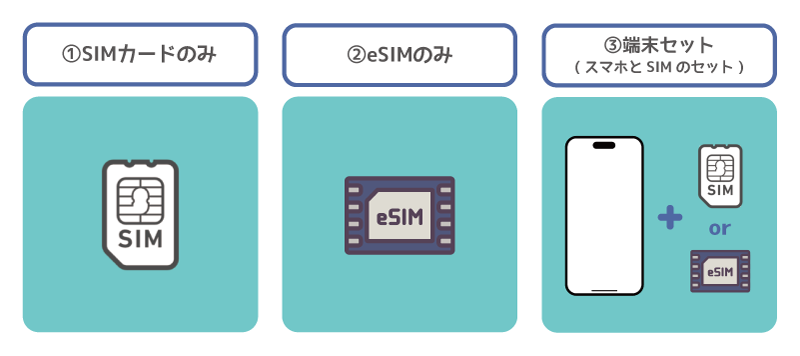
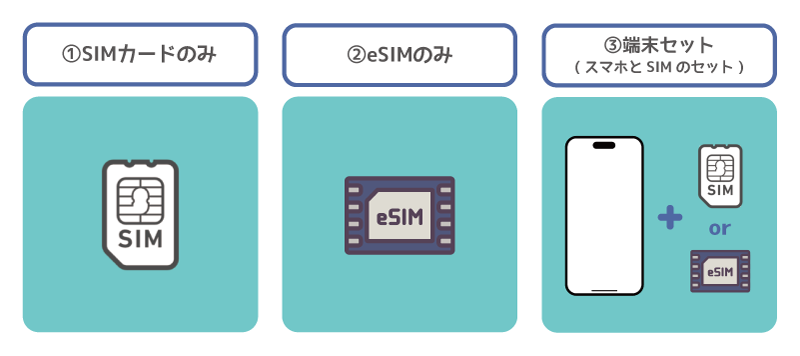
ワイモバイルは「SIMのみ契約」と「端末セット契約」が選べます。あなたの状況に合わせて、最適な方法を選びましょう。
| 契約タイプ | 内容 | おすすめの人 |
|---|---|---|
| SIMカードのみ SIMのみ | 今のスマホをそのまま使う | ・端末はそのままでOKの人 ・コスパ重視の人 |
| 端末セット (SIM+スマホ) | 回線とスマホを同時に契約 | ・スマホを買い替えたい人 ・割引を使いたい人 |
SIMカードのみ/eSIMのみ契約する
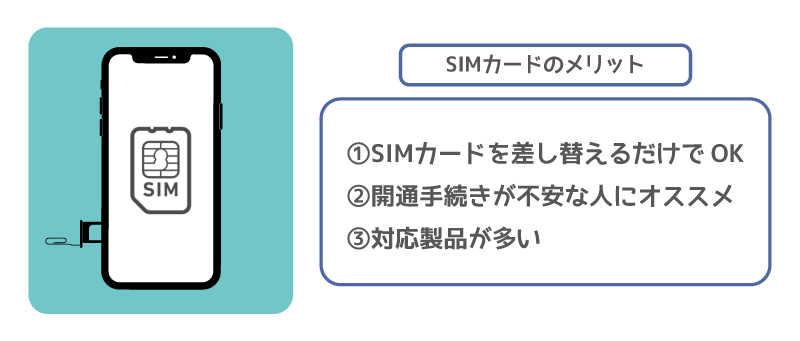
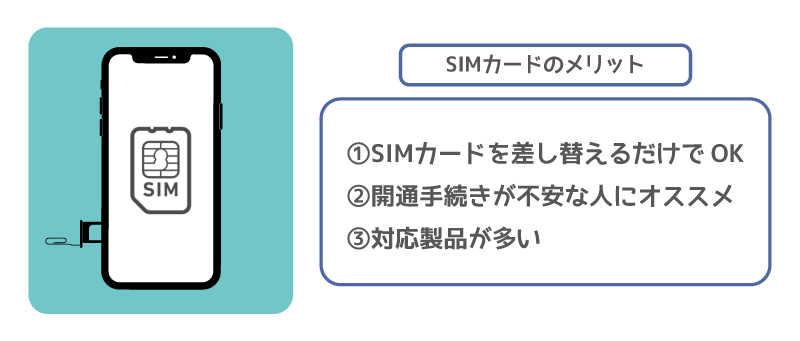
SIMカードのメリット
- 機種変更もスムーズにできる
- 自由に入れ替えて使える
- ほぼ全てのスマホで利用可能
ワイモバイルオンラインストアで契約できるSIMカードのSIMサイズは「nanoSIM」です。今どきのスマホは全部nanoSIMなのでご安心ください。
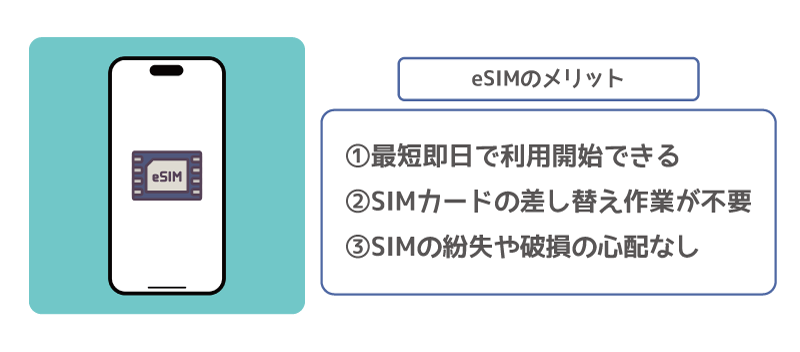
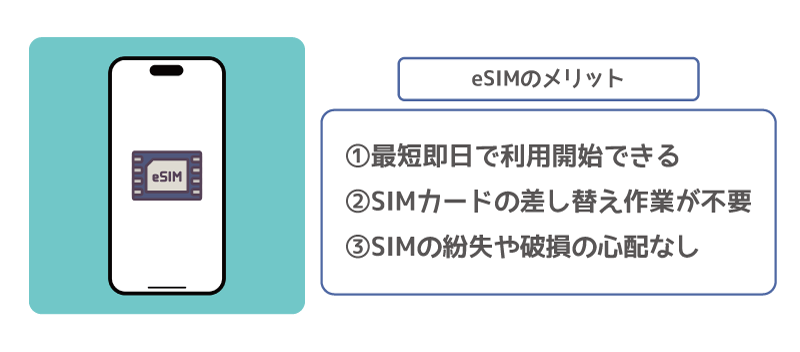
eSIMのメリット
- 最短1時間〜即日で開通できる
- SIMカードの差し替えが不要
- iPhoneなら「eSIMクイック転送」も利用可
eSIMは対応端末が限られます。申し込み前に、お使いのスマホがeSIM対応かどうかを必ず確認してください
端末セット(SIM+端末)を契約する
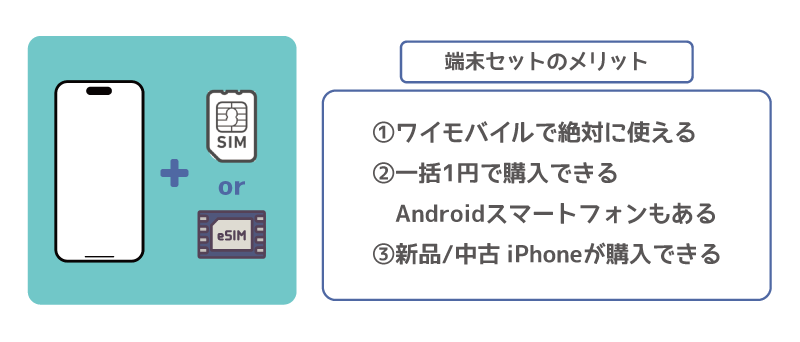
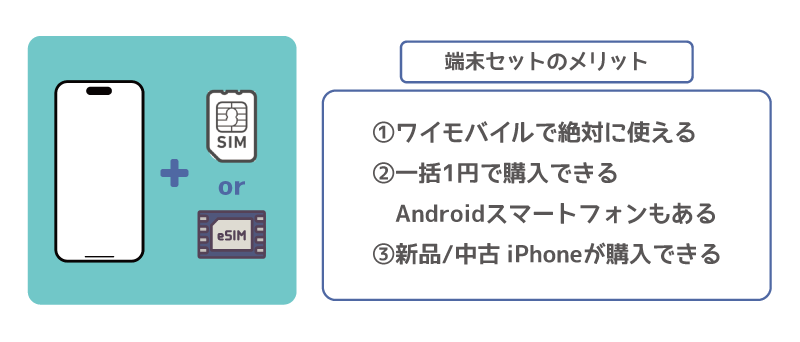
- ワイモバイルオンラインストアでは、iPhone・Androidスマホが多数販売中
- 「新トクするサポート(A)」で2年後に返却すれば実質負担が大幅軽減
- 端末セールや1円スマホのキャンペーンも随時開催中!
新しいスマホの購入を検討している人は、自分の求めている条件に一致しているスマホがないか見てみましょう。
使いたいスマホが動作確認されているか確認する(SIMのみ契約の場合)
- ドコモからワイモバイルに乗り換える
- SIMカードのみ/eSIMのみの契約を検討している
- ドコモで購入したAndroidスマホやiPhoneは、ワイモバイルでも使い続ける
- 自分で用意したSIMフリー版AndroidスマホやiPhoneを使う予定
という人は、使いたいスマホがワイモバイルで動作確認されていることを確認してください。
- ワイモバイル公式の動作確認端末一覧ページを確認
- iPhoneは、「iPhone 8以降」かつSIMフリー or ドコモ版+SIMロック解除でOK
- AndroidはLTE Band 1 / 3 / 8に対応していれば高確率で利用可能
- eSIM契約なら、スマホが「eSIM対応端末」であることも確認!
最新iPhone・SIMフリー端末ならまず問題ありませんが、ドコモのAndroidはソフトバンク回線に非対応の可能性があるため要注意です
ドコモスマホのSIMロック解除が必要かチェックする(SIMのみ契約の場合)


ドコモで購入したスマホをそのまま使って、ワイモバイルにSIMカード\eSIMで乗り換える場合は、事前にSIMロックの有無を確認しましょう。SIMロックがかかっている場合は、解除手続きが必要です。
SIMロック解除が必要かチェック(発売時期で判断可能)
| 発売時期 | SIMロックの状態 | 対応内容 |
|---|---|---|
| 2021年8月27日以降 | SIMロックなし(フリー) | 手続き不要 |
| 2021年8月26日以前 | SIMロックあり | 解除が必要(My docomo等) |
SIMロック解除の手順
- 携帯電話の製造番号(IMEI)の確認方法を知りたいを参考に、SIMロックを解除したいドコモスマホのIMEI番号を調べておく
- My docomoにログインして「SIMロック解除」で検索し、SIMロック解除の手続き画面を表示させる
- スマホのIMEI(製造番号)を入力、【SIMロック解除の注意事項に同意する】にチェックを入れる
- 受付確認メールの送信先を選択し、【次へ】タップする
- 手続き内容を確認し、「手続きを完了する」をタップしてSIMロック解除手続き完了
- SIMロック解除手続きは、My docomo、電話、ドコモショップで手続きが可能です
- 2023年10月1日からはすべての申込方法でSIMロック解除手数料が無料です
- 中古で購入したドコモスマホも、条件を満たせばMy docomoで解除可能です(2019年2月以降の変更により可能)
「dアカウント」を作成していることを確認する
ドコモからワイモバイルに乗り換える前に、dアカウントを作成しているか確認してください。
dポイントおよび、dポイント(期間・用途限定)は、ドコモ回線解約前にその回線に対するdアカウントを発行していれば、引き続き利用できます。dポイントを貯めていない人はあまり関係ありません。
- dアカウントを作成しておく
- dポイントカードを連携しておく
- d払い残高があれば使い切る or ログインして受け取りに備える
dアカウントの有無でこう変わる!
| 状況 | dポイント | dポイントカード | d払い残高 |
|---|---|---|---|
| ✅ 解約前にdアカウントあり | 引き継ぎOK | そのまま使える | ログインで残高が返金される(※) |
| ❌ 解約前にdアカウントなし | 失効・消滅 | 利用不可 | 残高消滅/返金不可の可能性あり |
d払い残高は、一時的に「0円」と表示されますが、後から返金されます(数日かかることあり)
MNPワンストップ方式か従来方式(MNP予約番号を発行)かどちらにするか決める
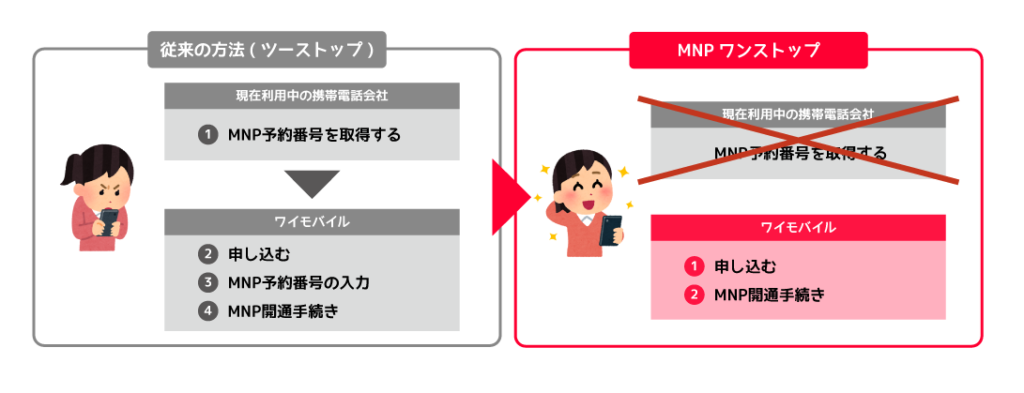
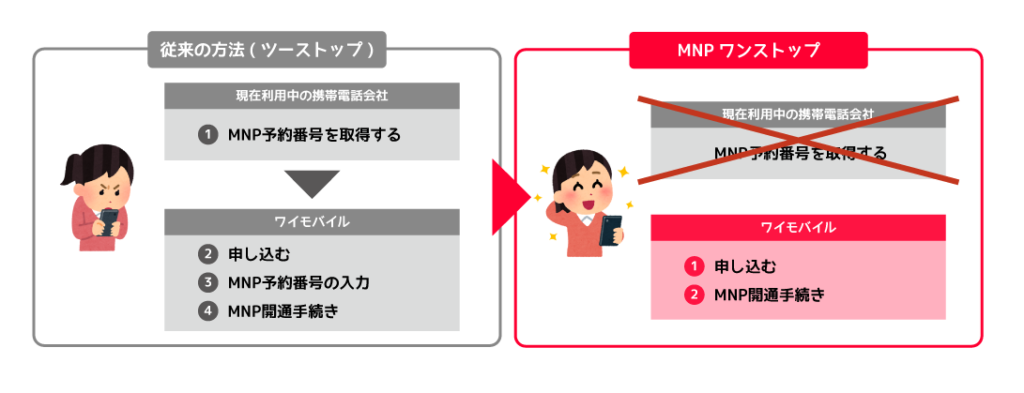
ドコモからワイモバイルに乗り換える際は、MNPワンストップ方式を利用して申し込むか、従来通りにMNP予約番号を発行して申し込むかを決めてください。
ワンストップ方式とは?
- MNP予約番号の発行が不要になる新しい申込方法
- ワイモバイル申込中にMy docomoにログイン → 重要事項説明・確認事項に同意 → MNP手続き完了
- スムーズで初心者にもおすすめ!
ドコモでMNP予約番号を発行する方法


ドコモでMNP予約番号を発行する・受け取る方法は大きく分けて、①携帯電話から151に電話、②固定電話から0120-800-000に電話、③My docomoで発行、④ドコモショップで発行、の4つの方法があります。
| 申込方法 | MNP予約受付窓口 | 受付時間 |
|---|---|---|
| ドコモ携帯電話 | 151に電話 | 9時~21時 |
| 一般電話 | 0120-800-000に電話 | 9時~21時 |
| My docomo | トップ→契約内容・手続き →ドコモオンライン手続き | 24時間対応 |
| ドコモショップ 実店舗 | 窓口 | 店舗営業時間 |
MNP予約番号の発行の流れ(my docomo)
- MNP予約番号を発行したい | よくあるご質問(FAQ) | NTTドコモにアクセス
- ページ内のリンクからMy docomoにログイン
- MNPの手続きによる注意事項を確認し、【同意した上でMNPのお手続きへ進む】を押す
- MNPの手続きの選択をする
- 受付確認メールの送信先を設定する
- (表示された場合)継続利用するサービスの選択
- 「今後のサービス向上のため、今回の手続きについて簡単な質問にお答えください。」へ回答
- 手続き内容を確認の上、【この内容で手続きを完了する】を押す
- MNP予約番号の有効期限は発行日を含めて15日間
- ワイモバイルは有効期限が10日以上残っている状態で申し込みが必要
- 「MNP予約番号の発行」=ドコモの解約ではない(有効期限切れでもドコモ契約は継続)
ドコモからワイモバイルに乗り換える(MNP)手順を解説


この記事では、ドコモからワイモバイルに電話番号そのままで乗り換える方法を解説しています。
【手順①】ワイモバイルの契約に必要なものを事前に用意する


申込み前に、以下のものを手元に準備しておきましょう。
- 本人確認書類
- 運転免許証、マイナンバーカード、パスポートなど
- 支払い方法
- クレジットカードまたは口座振替(キャッシュカード)
- メールアドレス
- 申込手続き・審査連絡・重要なお知らせの受信に必要
- MNP情報(乗り換え用)
- MNPワンストップ方式なら「不要」
- 従来方式なら「MNP予約番号」が必要(有効期限10日以上)
※本人確認書類の種類や詳細は、申込みページで確認できます。
【手順②】ワイモバイルオンラインストアから申し込む


ワイモバイルオンラインストア公式・ヤフー店からSIMカード/eSIM/スマホセットを申し込んでください。
- ワイモバイルオンラインストア(公式)、またはワイモバイルオンラインストアヤフー店にアクセス
- 申し込みたいSIMカード/eSIM/スマホを選ぶ
- 料金プラン・割引サービス、オプションを選択する
- 本人確認書類をアップロードする
- SIMカード、SIMカード+スマホセット契約時は画像アップロードでOK
- eSIM契約時は本人確認書類の撮影、契約者の自撮りをして本人確認をする
- お客様情報の入力、支払い情報の入力を行う
- クレジットカード or 銀行口座を用意
- あとは画面の指示に従ってSIMやスマホの契約を完了させる
- 「加入審査開始メール」「商品発送完了メール」が届けば無事に審査完了
- あとは商品が届くのを待つだけ
申込み時には、MNP予約番号を入力する or MNPワンストップ方式を選ぶ場面があります。事前にどちらの方法で乗り換えるか、決めておくとスムーズです。
SIMカードとeSIMどちらにするか迷っている人は、ワイモバイルのSIMカードとeSIMどっちがいい?を解説をご覧ください。格安SIMデビュー初心者はSIMカードでの契約がオススメです。
MNPワンストップ方式については、MNPワンストップ利用で他社からワイモバイルに乗り換え(MNP)方法を解説をご覧ください。
新どこでももらえる特典エントリーはこちらから!
ワイモバイル公式オンラインストアはこちら
↑ソフトバンク株式会社が運営するhttps://www.ymobile.jp/store/に移動します
ワイモバイル公式オンラインストア「ヤフー店」はこちら
↑LINEヤフー株式会社が運営するhttps://ymobile-store.yahoo.co.jp/に移動します
ワイモバイルの開通までの手順


【手順①】WEBサイトで回線切替手続きを行う


オンライン回線切替受付サイトで回線切替手続きを実施してください。最大15分で切替が完了します。
- SIMカードのみ、端末セット(SIM+スマホセット)契約時は製品が手元に届いてから
- eSIMのみ契約時は「eSIMご利用開始のお知らせ」メールが届いてから
回線切替手続きは、ドコモからワイモバイルに回線を切り替えるために必要な手続きです。回線切替手続きが完了すると、ドコモとの契約が自動で解約されてワイモバイルが開通します。
どうしてもオンライン回線切替受付サイトで切り替えできない場合は、ワイモバイルカスタマーセンター切替窓口に電話してください。
| オンライン回線切替 受付サイト | ワイモバイル カスタマーセンター 切替窓口 | |
|---|---|---|
| 受付時間 | 9時~21時 | 9時~21時 |
| 切替にかかる時間 | 最大15分ほど | 最大1~2時間 |
| 切り替えに必要な情報 | ①WEB受注番号 ②携帯電話番号または メールアドレス | ②携帯電話番号 ③契約時に設定した 4桁の暗証番号 |
回線切り替え手続きの完了後、数分おいて新スマホの機内モードをオン・オフするとワイモバイルの電波に繋がるようになります。
商品到着後、6日以内に回線切替手続きを行わないと、自動的にワイモバイル側で切替処理がされてしまうため注意が必要です。
【手順②】ワイモバイルのSIMカードを入れる/eSIMプロファイルをダウンロードする


スマホに入っている他社のSIMカードを取り出して、ワイモバイルのSIMカードを入れてください。
SIMカードの入れ替え方が分からない場合は、YouTubeで「SIMカード 入れ替え」などで検索するといっぱい動画が出てくるので、それを見て参考にしてください。
eSIM契約時はY!mobile eSIMかんたん開通アプリまたはWEBサイトからeSIMの利用開始手続きを行ってください。
SIMロック解除手続きをしたドコモのAndroidスマホやiPhoneに、ワイモバイルのSIMカードを入れて初めて起動すると、Androidスマホは「SIMロック解除コード」の入力画面、iPhoneは「アクティベーション」(Apple IDのパスワードの入力)を求められることがあります。表示されたら画面の指示に従って操作・入力してください。
eSIMの注意点
eSIMでワイモバイルを申し込む場合は、以下のポイントに注意してください。
- QRコードの読み取り or 専用アプリが必要(スマホでの設定時()\\)
- Wi-Fi環境が必須(モバイル通信が使えないため)
特に、iPhoneでeSIMを使う人は、事前にWi-Fi接続やQRコード読み取りの準備をしておくとスムーズです。
【手順③】スマホでAPN設定を行う(通信設定)


回線をワイモバイルに切り替える手続きをした後は、スマートフォン本体で「APN設定」をする必要があります。
iPhoneのAPN設定
APN設定とは、簡単に言えば「ワイモバイルの回線で通信できるようにするために、スマホ側で必要なIDとパスワードを入力する」作業と思ってください。


iPhoneは、iOSバージョンや「キャリア設定アップデート」を最新バージョンにすると、APN設定不要(APN構成プロファイルインストール不要)で利用できます。
AndroidのAPN設定


AndroidスマホのAPN設定は、機種によってはSIMカードを入れるだけでAPN設定が自動で完了するのものがあります。
通信できない場合は、ワイモバイル回線の通信設定をする|SIMフリー Androidを参考に新しいAPNを作成してください。
| 名前 | Y!mobile APN ※ |
|---|---|
| APN | plus.acs.jp.v6 |
| ユーザー名 | ym |
| パスワード | ym |
| MCC | 440 |
| MNC | 20 |
| 認証タイプ | CHAP |
| MMSC | http://mms-s |
| MMSプロキシ | andmms.plusacs.ne.jp |
| MMSポート | 8080 |
| APNタイプ | default,ia,mms,supl,hipri |
【手順④】開通を確認してワイモバイル利用開始


天気予報や時報に電話をかけたり、Wi-Fiをオフにしてモバイルデータ通信でWEBサイトが閲覧できることを確認
APN設定の完了直後は、スマホがなかなかワイモバイル回線に繋がらないとか、4G/5Gにならないことがあります。そういうときは機内モードオンオフやスマホの再起動をするとワイモバイル回線に繋がるようになります。
無事に回線切替手続きが完了し、新スマホでワイモバイル回線が利用できることを確認したら、ワイモバイルスマホの初期設定を参考に初期設定を行ってください。
初期設定の途中にある、①Y!mobileサービスの初期設定、②PayPayアプリの連携は、ワイモバイルで実施されているPayPayポイントが貰える系キャンペーンのPayPayポイントを受け取るために必要な作業なので、面倒くさがらずにしっかり初期設定してください。
初期設定やアカウント連携時にYahoo! JAPAN IDでのログインを求められたときは、新どこでももらえる特典のエントリーで使用したYahoo! JAPAN IDを使ってください。
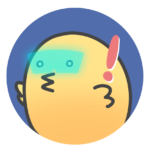
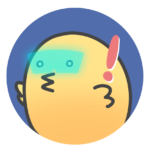
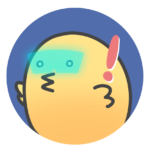
PayPay連携は、新どこでも特典などをもらうために必須だよ!
必要に応じて新スマホの初期設定・データ移行を行う
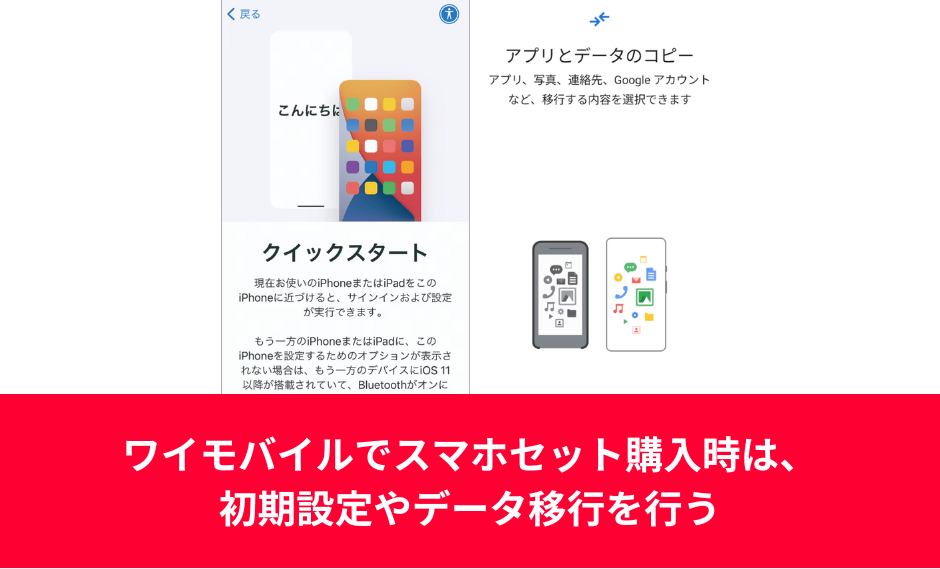
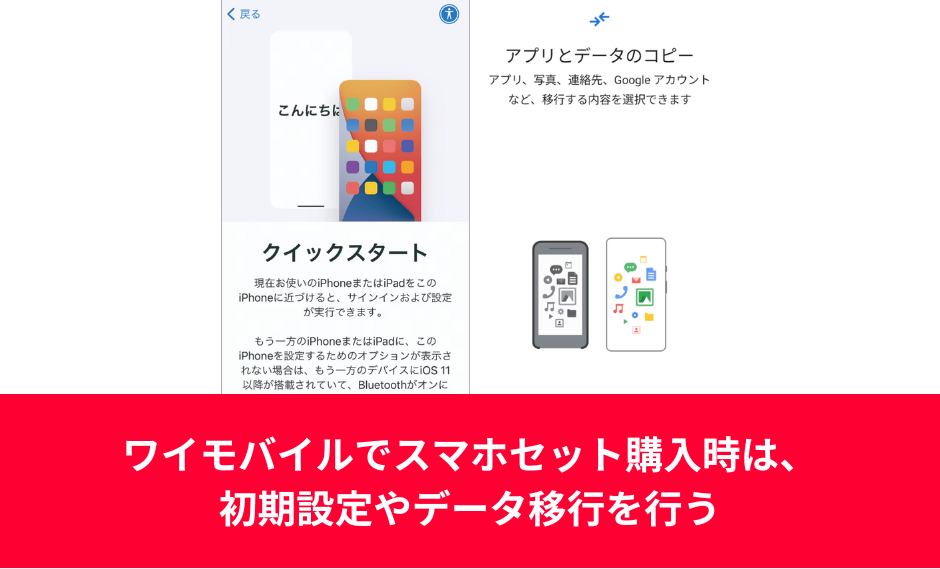
ワイモバイルで新スマホを購入している、自分で新スマホを購入している場合は、必要に応じて新スマホの初期設定やデータ移行を行ってください。
ワイモバイルでSIMカード+端末セット契約時は、ワイモバイルで回線切り替え完了後にワイモバイルのSIMカードを入れて初期設定やデータ移行をするといいでしょう。
ワイモバイルでeSIM+端末セット契約時は、先に新スマホの初期設定やデータ移行を完了させてから、新スマホにワイモバイルのeSIMプロファイルをダウンロードするようにしましょう。
LINEのトーク履歴を引き継ぎたい場合は、事前に「設定>トークのバックアップ」でクラウド保存を忘れずに。
AndroidスマホからAndroidスマホへのデータ移行
AndroidからAndroidへのデータ移行は、Googleアカウント連携やスマホメーカー各社の移行アプリを使えば簡単に完了します。詳しくは各メーカーのサポートページをご覧ください。
AndroidスマホからiPhoneにデータ移行
「iOSに移行」アプリを利用してください。
iPhoneからiPhoneにデータ移行
iCloudでデータ移行・バックアップする方法もありますが、iOSの「クイックスタート機能」を利用すると簡単に新しいiPhoneにデータ移行できます。
iOS 11 以降を搭載している iPhone を新しい iPhone の近くに置くことで、新しい iPhone を素早くセットアップできます。また、新旧 iPhone それぞれが iOS 12.4 以降を搭載していれば、直接データ転送も行うことができます。
- 新しいiPhoneの電源を入れ、今使っているiPhoneの近くに置く
- 今使っているiPhoneにクイックスタートの画面が表示されたら「続ける」をタップ
- 位置情報サービス、エクスプレス設定、Apple Pay。iCloudキーチェーン、iMessageとFaceTime、Siriなどの設定を行う
- 「転送が完了しました」まで待つ
- データ転送が完了すると、移行先の新しいiPhoneで自動で再起動が始まるので待つ。再起動が完了して「ようこそiPhoneへ」画面が表示されたら設定が完了
新どこでももらえる特典エントリーはこちらから!
ワイモバイル公式オンラインストアはこちら
↑ソフトバンク株式会社が運営するhttps://www.ymobile.jp/store/に移動します
ワイモバイル公式オンラインストア「ヤフー店」はこちら
↑LINEヤフー株式会社が運営するhttps://ymobile-store.yahoo.co.jp/に移動します
ドコモとワイモバイルの料金比較
ドコモからワイモバイルに乗り換えると月額料金が安くなります。特に月3GB程度しか使わない人はかなり安くなるでしょう。
| キャリア | 料金プラン名 | 料金 |
|---|---|---|
| ドコモ | eximo | 【1GBまで】月額4,565円 【1~3GB】月額5,665円 【3GB~無制限】月額7,315円 |
| ドコモ | irumo | 【0.5GB】月額550円 【3GB】月額2,167円 【6GB】月額2,827円 【9GB】月額3,377円 |
| ワイモバイル | シンプル2 S (月間データ容量4GB) | 月額2,365円 |
| ワイモバイル | シンプル2 M (月間データ容量30GB) | 月額4,015円 |
| ワイモバイル | シンプル2 L (月間データ容量35GB) | 月額5,115円 |
ドコモとワイモバイルの料金を比較してみると、まず目に入るのがドコモ(eximo)の割高さです。月3GBまでしか使わない場合でも月額5,665円と正直かなり高めの設定です。これだけ払ってこのデータ量?と感じる人も多いはずです。
一方、ドコモのirumoは一見リーズナブルに見えます。たとえば、0.5GBで550円という価格は魅力的ですが、3GBプランになると月額2,167円となり、ワイモバイルのシンプル2 S(月4GB/月2,365円)とほとんど変わらない水準になってきます。さらに、ギガを増やすごとに価格の割高感も目立ってきます。
対してワイモバイルは、ちょうどいいバランス感覚を持っています。ライトユーザー向けには、4GBで月額2,365円という使いやすい「シンプル2 S」があり、3GB前後の利用を想定している人にはピッタリ。また、30GB(シンプル2 M)や35GB(シンプル2 L)といった大容量プランも用意されており、ドコモの無制限プランと比べても2,000円以上も安く利用できるのが大きな魅力です。
ドコモからワイモバイルに乗り換えで利用できるキャンペーン一覧
ここでは、ドコモからワイモバイルに乗り換える際に利用できる最新キャンペーンについて解説します。
IM契約で最大20,000円還元、端末セット割引、新どこでも特典など超充実! この記事では【ワイモバイル公式】【ワイモバイルヤフー店】【ワイモバイル共通】の全キャンペーンを一覧でわかりやすく整理しました。
【ワイモバイル公式】SIM・端末割引キャンペーン一覧
Y!mobileのサービスを提供しているソフトバンク株式会社が運営する、ワイモバイル公式オンラインストアが提供主体の特典・キャンペーンは以下の通り。
| キャンペーン名 | 実施期間 | キャンペーン内容 |
|---|---|---|
  ワイモバSIM契約キャンペーン3 | 終了日未定 | SIMのみ契約で最大15,000円相当のPayPayポイントが貰える(PayPayポイントコードでキャッシュバック) |
  ワイモバイルご利用者さま向け2回線目以降の新規申し込み特別優待 | 終了日未定 | 特別優待ページからもう1回線申し込みで、スマートフォンが特別価格で購入できる |
  最新機種も超おトク! | 終了日未定 | 対象のスマートフォンやiPhoneがオトクに購入できる機種代金割引キャンペーン |
  ソフトバンク認定中古品iPhone | 終了日未定 | ソフトバンクが厳選した認定整備済みのiPhone |
【ワイモバイルヤフー店】SIM・端末割引キャンペーン一覧
ワイモバイル公式オンラインストアヤフー店(Yahoo!モバイル)が提供主体の特典・キャンペーンは以下の通り。
| キャンペーン名 | 実施期間 | 内容 |
|---|---|---|
  新どこでももらえる特典 | 終了日未定 | 対象期間中に買い物するとPayPayポイントが最大20%上乗せ付与(最大6,000円相当戻ってくる) ※公式・ヤフー店どちらでも併用OK |
  SIMご契約特典 | 終了日未定 | SIMのみを契約すると、最大15,000円相当のPayPayポイントが貰える(PayPayポイントでキャッシュバック) |
  スマホ大特価セール | 終了日未定 | 対象のスマートフォンやiPhoneがオトクに購入できる機種代金割引キャンペーン |
  ソフトバンク認定中古品iPhone | 終了日未定 | ソフトバンクが厳選した認定整備済みのiPhoneを販売 |
新どこでももらえる特典は、ワイモバイル公式・ヤフー店どちらで契約しても適用されます。
ワイモバイルのメリット・特徴まとめ


ここでは、ワイモバイルのメリット・おすすめポイントや特徴・魅力を紹介します。
- 通信品質&安心感
- ソフトバンクの自社回線で【昼休み・夕方も安定】
- 5G対応で、対応エリアなら高速通信もOK
- オンラインサポート&実店舗対応ありで初心者も安心
- LINEの年齢認証・ID検索も利用可能(他社格安SIMでは不可が多い)
- 料金プランがシンプルで安い
- 「シンプル2 S/M/L」の3プラン構成で迷わない
- 契約期間・解約金の縛りなし、MNP転出手数料もなし
- おうち割・PayPayカード割・家族割の併用で【月1,078円〜】も可能
- 余ったデータ容量の翌月繰越に対応
- 速度制限時は最大1Mbpsに制限。ギガ超過時も安心
- スマホセットが圧倒的に安い
- 他社からの乗り換えでiPhoneが最大2.2万円引き!
- Androidは一括1円スマホも多数(Pixel・OPPO・motoなど)
- ソフトバンク認定中古のiPhoneも選べて選択肢が豊富
- 通話オプションも充実
- 10分かけ放題、完全かけ放題も選べる
- 「だれとでも定額+」「スーパーだれとでも定額+」の2つから選択
- 家族割を適用すれば副回線は毎月1,100円引き
- その他お得な特典
- LYPプレミアム(月額508円相当)が無料!
- Yahoo!ショッピングやPayPay利用で最大12%ポイント還元
- キャリアメール(@ymobile.ne.jp)も無料で使える
- ワイモバイル公式サイト(ワイモバイルオンラインストア)からSIMやスマホを申し込むと、事務手数料3850円が無料
ソフトバンクのサブブランドなので高品質な回線が利用できる


ワイモバイルはソフトバンクが直接運営するサブブランドで、一般的な「格安SIM(MVNO)」とは異なり、ソフトバンクの自社ネットワーク(MNO)をそのまま利用しています。
そのため、
- お昼休みや夕方などの混雑時間帯でも安定した通信速度
- 通信が混雑して遅くなる格安SIMにありがちな「速度低下」が少ない
- ソフトバンクとほぼ同等のエリア・品質で利用可能
という高品質な通信環境が特徴です。とくに「速度重視」「格安SIMは遅くて不満だった…」という人には、ワイモバイルはぴったりの選択肢です。
毎月の利用料金が安くなる
ワイモバイルは、2023年10月3日から「シンプル2 S/M/L」の3つの料金プランを提供しています。どのプランも契約期間の縛りなし・解約金なし・MNP転出手数料もゼロ。ずっと安心して使えるのが魅力です。
シンプル2 S(4GB)は月額2,365円、シンプル2 M(月30GB)は月額4,015円、シンプルL(月35GB)は月額5,115円から利用できます。
| シンプル2 S | シンプル2 M | シンプル2 L | |
|---|---|---|---|
| 高速データ通信容量 | 4GB | 30GB | 35GB |
| 高速データ通信容量 超過時の通信速度 | 最大300kbps | 最大1Mbps | 最大1Mbps |
| 国内通話料金 | 30秒ごとに22円 | 30秒ごとに22円 | 10分かけ放題が無料 10分超過後30秒ごとに22円 |
| ①月額基本料金 | 月額2,365円 | 月額4,015円 | 月額5,115円 |
| ②おうち割光セット(A) | 1,100円割引 | 1,650円割引 | 1,650円割引 |
| ③PayPayカード割 | 187円割引 | 187円割引 | 187円割引 |
| 割引後料金(①-②-③) | 月額1,078円 | 月額2,178円 | 月額3,278円 |
たとえばおうち割光セット(A)が利用できる人であれば、シンプル2 Sは月額1078円から利用できます。
実質最大40GBまで増量可能!「データ増量オプション」にも注目
さらに、月額550円の「データ増量オプション「を追加すれば、通信量が以下のようにアップ!
- シンプル2 S → 4GB → 6GB
- シンプル2 M → 30GB → 35GB
- シンプル2 L → 35GB → 40GB
しかも今なら「データ増量無料キャンペーン3」により、最大6ヵ月間無料で利用できます。
1GB未満ならさらにおトク!
シンプル2 M / Lを契約中で、月のデータ通信が 1GB未満に収まった場合は、自動的に割引が適用されます(ワイモバイル独自のデータ利用量割引)。「月によってあまり使わない」人には嬉しい仕組みです。
ワイモバイルの料金プランについては、ワイモバイルの料金プラン「シンプル2 S/M/L」を徹底解説をご覧ください。


スマホ本体もお得に!ワイモバイルの端末割引


ワイモバイルでは、スマホ本体も他社に負けないお得さで購入できます!
他社から乗り換え(MNP)で、一括1円で購入できるAndroidスマホもラインナップされています。たとえば、Galaxy A25 5G, nubia S 5G, OPPO A79 5Gなどが一括1円で購入できます。
最新のiPhone 16eをはじめ、人気のiPhone 15・14・13も割引対象で、最大で4万円近い割引が適用されることもあります。SIMのみ契約後でも、後から機種変更でiPhoneを購入できます。さらに、「新トクするサポート(A)」を利用することで、2年間実質24円で利用できるiPhoneもあります。
さらに、ソフトバンク認定中古品としてコスパの良いiPhone 13やiPhone 12 miniなども多数ラインナップ。新品同様・保証付きで安心して選べます。
スマホを自分で用意してSIMだけ契約したい方にも対応しており、端末の自由度も高いです。ワイモバイルオンラインストアからの申し込みなら、機種代金割引 + 事務手数料無料 + 新どこでももらえる特典が併用可能。とにかくスマホ代を安く抑えたい人にぴったりです。
新品iPhone
iPhone 16e
iPhone 15
iPhone 14
iPhone 13
iPhone SE(第3世代)
ソフトバンク定中古品iPhone
iPhone 13
iPhone 12 mini
iPhone SE(第2世代)
Androidスマホ
Samsung Galaxy A25 5G
nubia S 5G
OPPO A79 5G
OPPO Reno11 A
Google Pixel 8a
moto g64y 5G
OPPO A3 5G
nubia Flip 2
Libero Flip
らくらくスマートフォンa
AQUOS wish4
かんたんスマホ3
Android One S10
「だれとでも定額+」と「スーパーだれとでも定額+」の2つの通話オプションがある
ワイモバイルでは、通話スタイルに応じて選べる2つの通話定額オプションがあります。
だれとでも定額は、月額880円で1回10分以内の国内通話が無料になるオプションサービスです。通話はするけど短時間が多い人におすすめです。
スーパーだれとでも定額+は、月額1870円で国内通話が24時間かけ放題になるオプションサービスです。仕事や家族との通話が多い人はこちらがおすすめ!
どちらもオプションにも、「留守番電話プラス」「割込電話」「グループ通話」「一定額ストップ」サービスが含まれています。(別途申し込み必要)
ちなみに、通話をほとんどしない方やLINE通話がメインの方は、オプションなしでもOKです。自分の通話スタイルに合わせて、ムダなくオトクに通話定額を活用しましょう!
家族で複数回線契約すると家族割引サービスが利用できる
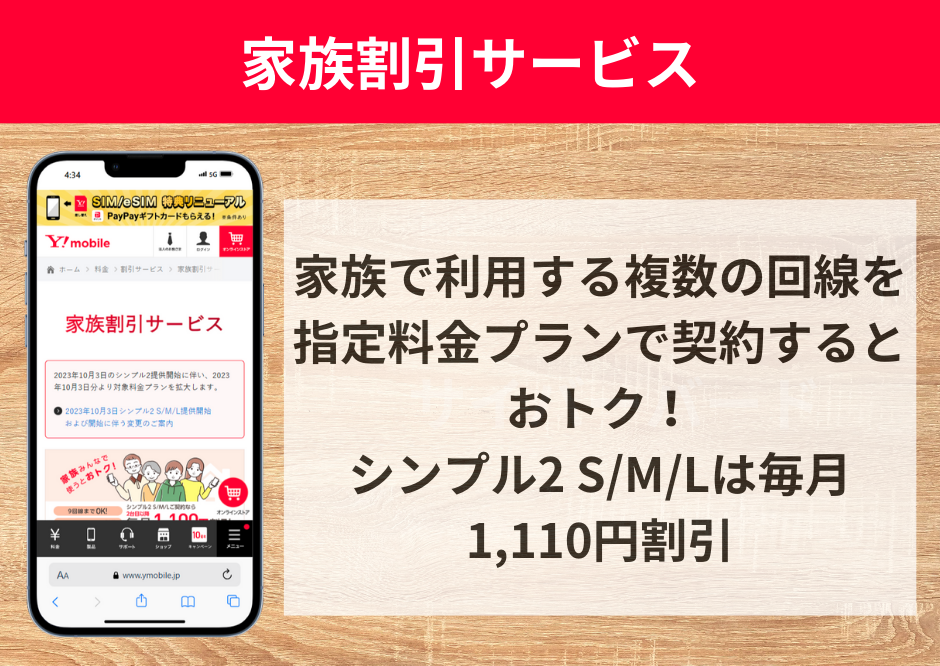
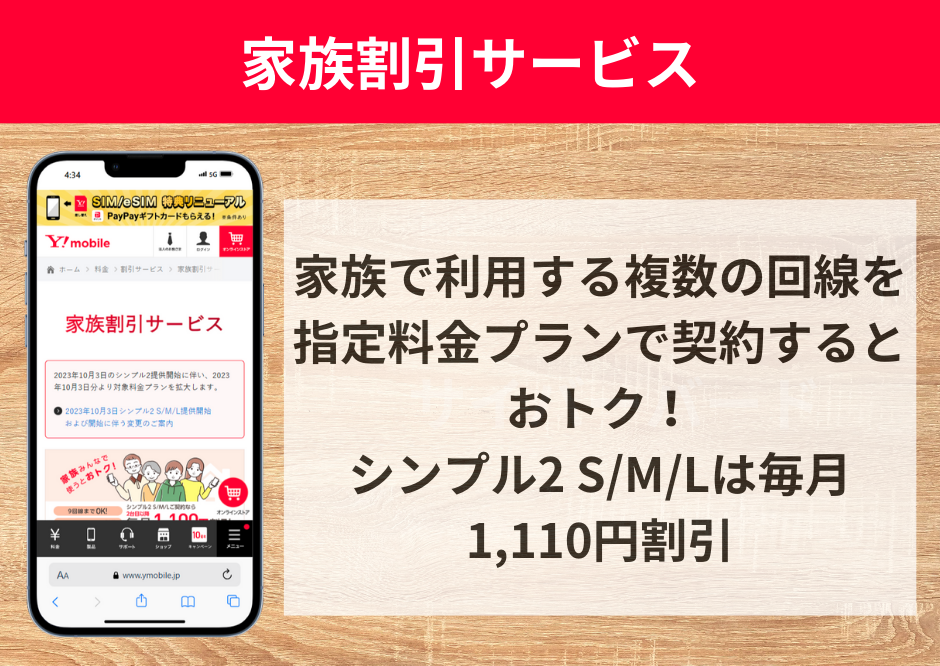
ワイモバイルでは、家族で複数回線を契約すると2回線目以降の月額料金が毎月1,100円割引される「家族割引サービス」が利用できます。最大9回線まで適用されるため、家族全員で契約すれば毎月かなりおトクになります。
| プラン | 割引額 | |
|---|---|---|
| 主回線(1回線目) | シンプル2 S/M/L | 1回線目は割引対象外 |
| 副回線(2~9回線目) | シンプル2 S/M/L | 毎月1,100円割引 |
ポイント
- 割引は1回線目からではなく、2回線目以降に適用
- 最大9回線まで割引対象
- 家族のスマホ代をまとめて安くしたい人にはぴったり!
自宅のネットとセットでさらにおトク!おうち割 光セット(A)
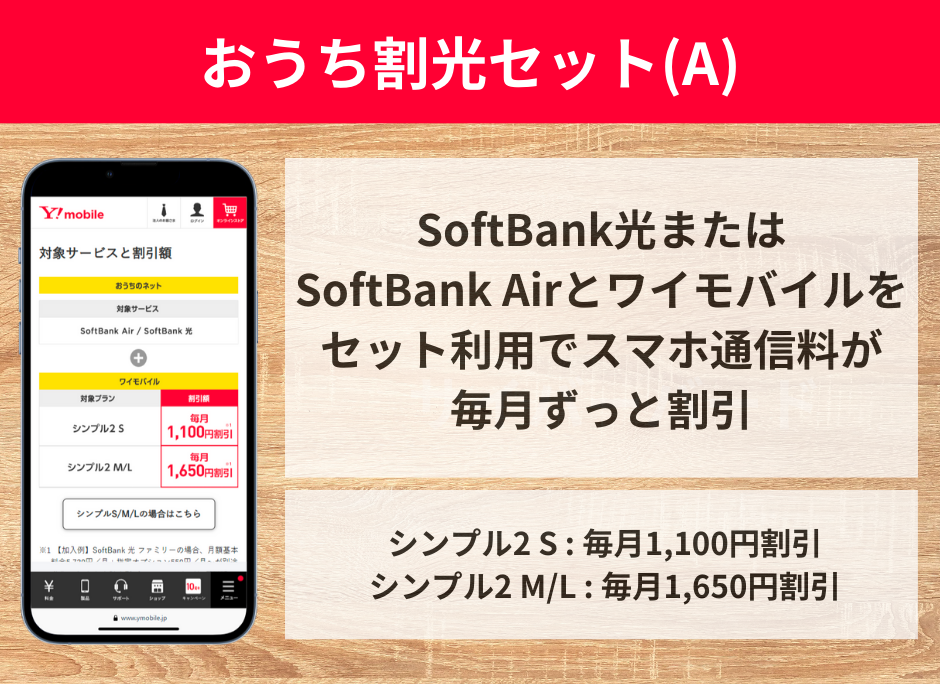
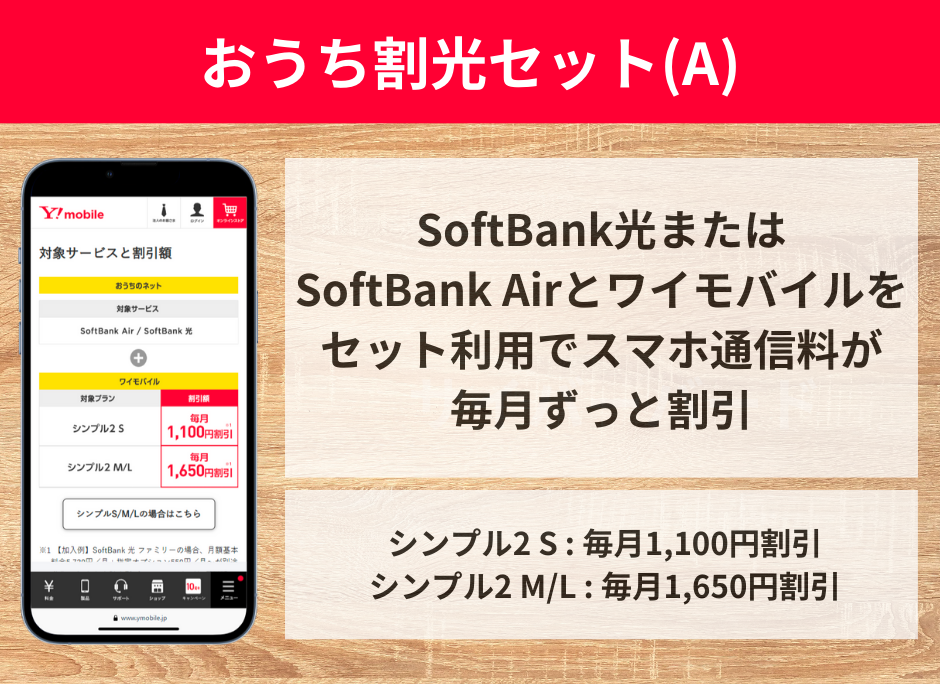
ワイモバイルでは、自宅のインターネット回線として「SoftBank 光」または「SoftBank Air」を契約していると、スマホの月額料金が毎月割引される「おうち割 光セット(A)」が適用されます。
割引額一覧(対象プラン:シンプル2 S/M/L)
| プラン名 | 月額割引額 | 割引後の月額料金 |
|---|---|---|
| シンプル2 S(4GB) | 1,100円割引 | 2,365円 → 1,265円 |
| シンプル2 M(30GB) | 1,650円割引 | 4,015円 → 2,365円 |
| シンプル2 L(35GB) | 1,650円割引 | 5,115円 → 3,465円 |
✅ 特徴・ポイント
- 1回線目から割引適用OK! 家族割と違い、主回線でも割引対象になるのが魅力
- ネットもスマホもソフトバンク系列でまとめておトク
- 申し込みは後日でもOK。SoftBank光/Airの契約後に割引申請すれば適用可能
📌 注意点
- 「おうち割 光セット(A)」を適用するには、専用の申込手続きが必要
- 割引対象のインターネット回線と、ワイモバイル回線の契約者名義が一致していること、または家族関係があることが条件
ワイモバイルでもキャリアメールアドレスが無料
ワイモバイルでは、大手キャリアと同じようにキャリアメールアドレス(@ymobile.ne.jp)が無料で利用できます。しかも、申し込み不要・月額料金も無料です。ドコモ・au・ソフトバンクと同様に、メールアドレスを使った各種登録や連絡もスムーズに行えます。
| 種類 | 特徴 |
|---|---|
| @ymobile.ne.jp | 携帯用のキャリアメール。迷惑メールフィルターも設定可 |
| @yahoo.ne.jp | パソコン・スマホ両方から使えるWebメール(Yahoo! JAPAN連携) |
| SMS(ショートメッセージ) | 電話番号を使ったテキスト送受信が可能 |
こんな人にぴったり
- 格安SIMだとキャリアメールが使えなくて不安な人
- キャリアメールを使い続けたい人(各種サービスの登録メールとして使っている)
- メールの使いやすさ・安心感を重視する人
追加料金無しでLYPプレミアム会員になれる
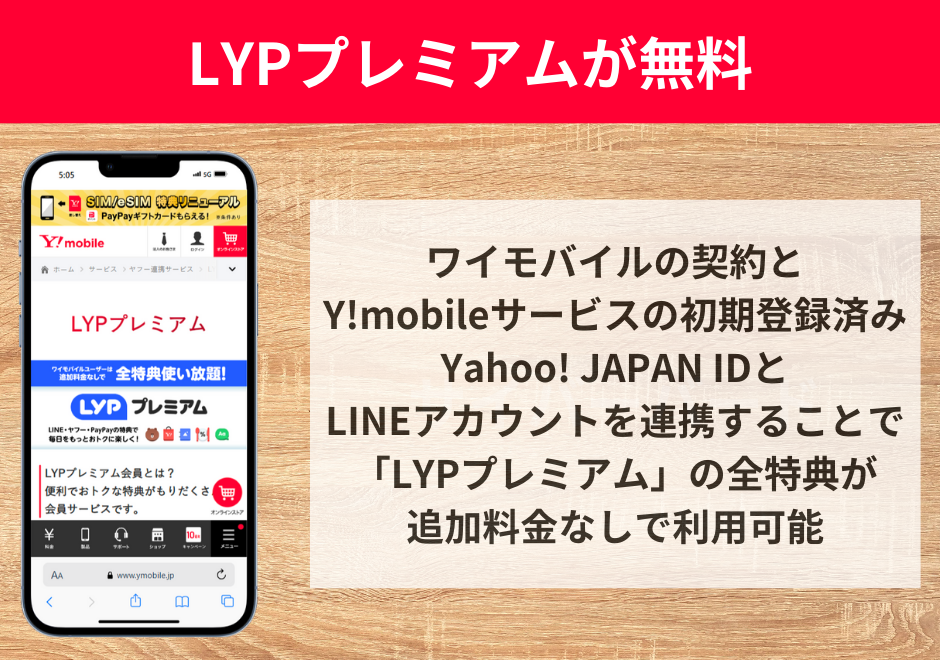
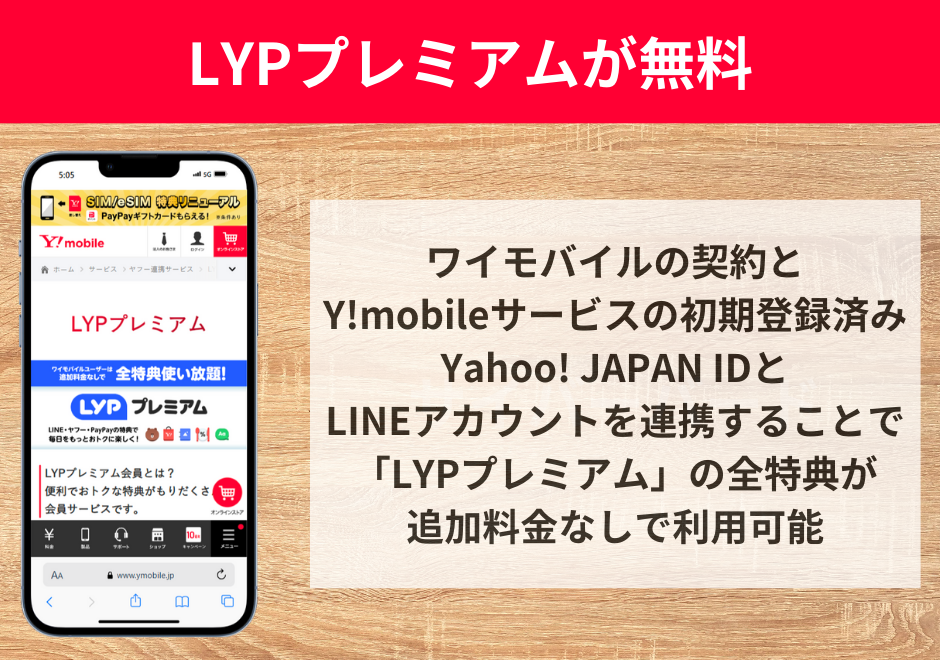
ワイモバイルを契約すると、月額508円相当のLYPプレミアム(旧Yahoo!プレミアム)が無料で利用可能になります。これは、Yahoo!ショッピング・PayPay・ヤフオクなどをよく使う人にとって非常に大きなメリットです。
LYPプレミアムでできること
- PayPay還元率がアップ!
- Yahoo!ショッピングなどでの買い物時に最大+12%相当のポイント還元
- 会員限定クーポン配布
- 飲食店・買い物・旅行などで使えるお得なクーポンが毎月届く
- 雑誌読み放題
- ファッション・週刊誌・ビジネス誌など100冊以上が読み放題
- あんしん補償
- 購入商品が壊れたときに使える補償サービスあり
- ヤフオクの出品が無料&便利に
- プレミアム会員限定の機能が使える
適用条件
ワイモバイル契約後に「Y!mobileサービスの初期登録」を行うだけでOK!
新どこでももらえる特典エントリーはこちらから!
ドコモからワイモバイルに乗り換えのデメリット・注意点・後悔ポイントまとめ


ここでは、ドコモからワイモバイルに乗り換えるときのデメリット・注意点・後悔されがちな点について解説します。
- 【1】通信・エリア面の注意点
- ソフトバンク回線はドコモ回線と微妙にエリアが異なる
- 昼休みや夕方など混雑時に速度低下を感じることも
- ソフトバンク回線でも5G対応エリアは広がっているが、山間部・地方ではドコモに劣るケースあり
- 【2】端末関連のデメリット
- ドコモのAndroidスマホはソフトバンクに対応していないものがある(2022年春以前のモデル)
- Androidのラインナップがエントリーモデル・3〜5万円台の廉価モデルが中心
- 最新iPhoneの取扱が遅れがち(iPhone 16eから改善傾向)
- 【3】料金・割引の違い・喪失
- ドコモの各種割引(ドコモ光セット割・ファミリー割等)が使えなくなる
- ワイモバイルには家族間通話無料がない(オプション契約が必要)
- dカードお支払割、長期利用ありがとう割引なども対象外に
- 【4】データ容量・プラン面
- ワイモバイルは完全無制限プランがない(最大月40GBまで)
- eximoやギガホプレミアからの移行だとギガ不足になりやすい
- 超過後は最大1Mbpsで使えるが、ヘビーユーザーには不満も
- 【5】メール・アカウント関連
- @docomo.ne.jpメールが無料では使えなくなる(持ち運びは月330円)
- Apple IDや重要サービスに@docomo.ne.jpを登録している人は、乗り換え前に変更しておくのがおすすめ
- dアカウントと紐づいたサービスを使っている場合は注意
- 【6】費用・手続き面の注意点
- ドコモの最終月は日割りなしで満額請求
- ワイモバイル店舗申し込みだと事務手数料3,850円がかかる
- SIMロック解除・APN設定などに慣れていないと苦戦する可能性あり
最新iPhoneの取り扱いが遅い
ワイモバイルでは、これまで最新iPhoneの販売開始がApple Storeやソフトバンクと比べて大幅に遅れる傾向がありました。実際、iPhone 13・14・15は発売から1年以上経ってからの取り扱いでした。
ただし、2025年2月28日発売のiPhone 16eは、SIMフリー版と同日にワイモバイルでも販売開始されており、改善の兆しも見えています。
| 機種名 | SIMフリー版・ソフトバンクの発売日 | ワイモバイルの発売日 |
|---|---|---|
| iPhone SE(第3世代) | 2022年3月18日 | 2022年3月18日 |
| iPhone 13 | 2021年9月24日 | 2023年11月15日 |
| iPhone 14 | 2022年9月16日 | 2024年10月24日 |
| iPhone 15 | 2023年9月22日 | 2025年1月16日 |
| iPhone 16e | 2025年2月28日 | 2025年2月28日 |
かつては最新モデルがすぐ買えないというデメリットがありましたが、今後は発売タイミングの改善にも期待が持てそうです。
Androidのハイスペック機が欲しい人は注意!
ワイモバイルで販売されているAndroidスマホは、販売価格が3万~5万円程度のエントリーモデル(性能が低いスマホ)が多いです。WEBサイトを見る・写真を撮る・動画を見る程度であれば問題なく使えますが、負荷の高い3Dゲームを高品質設定でプレイするには性能が足りない・カクカクする・設定で画質を落としてもキツいことが非常に多いです。
ハイスペック端末が欲しい場合は…
端末の性能に妥協したくない方は、セット購入ではなく「スマホは自分で用意」スタイルを検討しましょう。
SIMフリーのハイエンドAndroid(Pixel・Galaxy・Xperiaなど)をAmazonや家電量販店、メーカー公式ストアなどで購入し、ワイモバイルのSIMを差して使うのがベストです。
ドコモのキャリアメールアドレスが無料で使えなくなる(有料で継続使用可能)
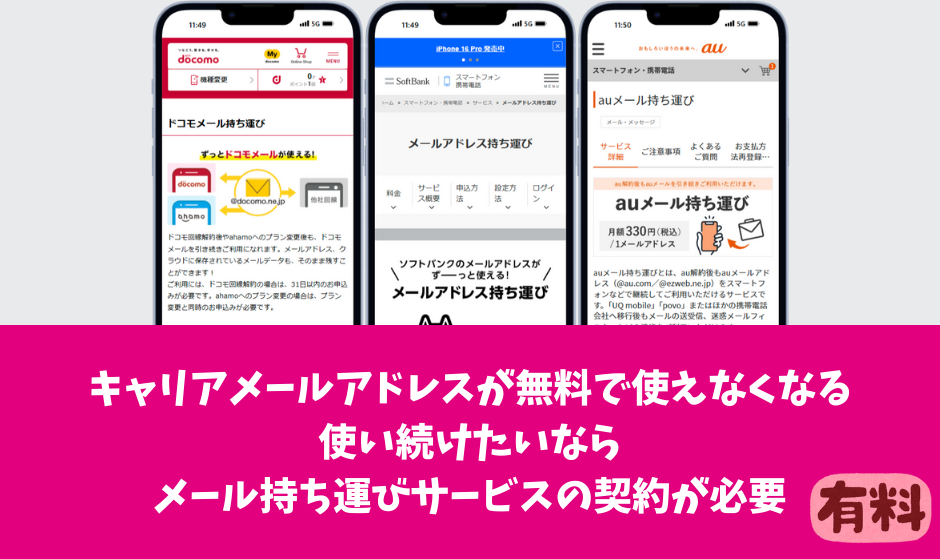
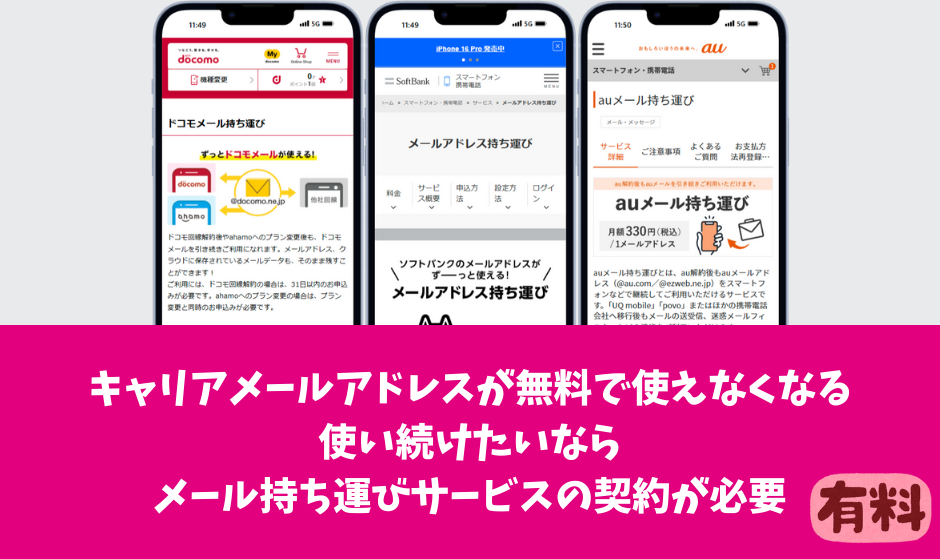
ドコモからワイモバイルに乗り換えると、@docomo.ne.jpのキャリアメールアドレスは無料では使えなくなります。どうしても継続したい場合は、「ドコモメール持ち運び(月額330円)」に加入すれば継続利用も可能ですが、有料です。
ただし、これを機にキャリアメールを卒業するのもひとつの選択です。今後の利便性や乗り換え時の手間を考えると、GmailやYahoo!メールなどのフリーメールに移行しておくのがおすすめです。
- 重要な連絡先やサービス登録の見直しも忘れずに!
- Webサービスで使っているメールアドレスをGmailやYahoo!メールなどに変更
- Apple IDに@docomo.ne.jpを設定している人は、他のアドレスに変更
回線セット割や家族割などが利用できなくなる


ドコモからワイモバイルに乗り換えると、以下のようなドコモ独自の割引サービスが利用できなくなります。
- ドコモ光とのセット割引(ドコモ光セット割)
- 家族回線が複数あることで受けられる割引(みんなドコモ割・ファミリー割引など)
- dカード支払い割
- 長期利用ありがとう割引 など
特に家族でドコモを使っている場合、誰か1人が抜けるだけで割引額が減額されたり、割引対象から外れてしまうケースもあります。また、ドコモ光セット割などもワイモバイルに乗り換えると自動的に適用外になります。
家族割を使っていない人、ドコモ光などとの連携がない人は、割引がなくなる影響も小さめです。
なお、ドコモ home 5Gの月々サポートを気にしている方もいるかもしれませんが、これは MNP転出の影響を受けないため、特に気にしなくてOKです。
ワイモバイルには「完全使い放題プラン」がない点に注意
ワイモバイルでは、月間データ容量が最大でも40GBまでと決まっており、ドコモのような無制限プラン(eximoなど)は提供されていません。
ワイモバイルで選べる一番大きいプラン「シンプル2 L」は月35GB。さらに「データ増量オプション」に加入すれば+5GBで合計月40GBまでは使えますが、それ以上は利用できません。
- シンプル2 L:月35GB
- シンプル2 L + データ増量オプション:月40GB
使い放題からの乗り換えは注意!月間上限あり
ドコモでeximoやギガホプレミアなど、無制限プランを利用していた人は要注意。同じ感覚で動画視聴やSNSを使っていると、ワイモバイルではすぐに上限に達してしまう可能性があります。
一方で、ギガライトなど月10GB以下の中容量で済んでいた人なら、ワイモバイルのS/M/Lプランにスムーズに移行できます。
容量超過時も最大1Mbpsで利用可能
ただし、ワイモバイルはデータ容量を超過しても通信が完全に止まるわけではありません。
- シンプル2 M/Lプランで容量超過時も通信速度最大1Mbpsで利用可能
- 1Mbpsあれば、YouTubeの標準画質(360p)やSNSの閲覧程度なら問題なく使える
「無制限」とは言えないまでも、ライト~ミドルユーザーなら問題なく利用できる通信環境です。
ドコモからワイモバイルに乗り換え(MNP)のベストタイミングについて解説
ドコモからワイモバイルへおトクに乗り換えるなら、「同じ月内で申込から開通までを完了させる」のが鉄則です。うっかりすると2か月分の料金を支払うことになって損してしまいます。
ベストな申込タイミングは「毎月20〜25日頃」
- ドコモは解約月の料金が日割りされず満額請求
- ワイモバイルは契約月の料金が日割り請求
つまり、月末までにワイモバイルへ開通できれば、ドコモ1か月分・ワイモバイルは使った日数分で済むため、無駄なく乗り換えできます。
なぜ月末ギリギリの申し込みはダメ?
- 本人確認の不備や書類の再提出で、ワイモバイルの審査が遅れる可能性あり
- 商品(SIMカード・端末)の発送が遅れることもある
- 月末最終日に開通できなければ翌月分のドコモ料金も発生
具体例でチェック
| 申込日 | SIM到着日、ワイモバイルでの回線切替日 | ドコモ解約月 | ドコモの請求対象 |
|---|---|---|---|
| 1月25日 | 1月28日 | 1月 | 1月分のみ |
| 1月29日 | 2月1日 | 2月 | 1月・2月分 両方請求! |
eSIMなら即日開通できる?→月末3日前までが安全
- eSIMなら即日開通も可能ですが、本人確認審査やアクセス集中などで時間がかかることも
- 月末の3日前までに申し込むのが安心です
月末日当日に申し込むのはかなりリスキーです。
ドコモからワイモバイルに乗り換えで発生する費用・手数料等について
ドコモからワイモバイルへ乗り換える際、違約金・MNP転出手数料は基本無料ですが、注意点もいくつかあります。このパートでは、ドコモ側・ワイモバイル側それぞれで発生する費用や、契約月の料金についてわかりやすく解説します。
ドコモ側で発生する費用
契約解除料・MNP転出手数料は無料
- 解約金(違約金)は、2021年10月以降すべての料金プランで廃止されており、発生しません
- MNP転出手数料も2021年4月1日から無料になっています
- 契約更新月の概念も廃止済み。いつでも無料で乗り換えOKです
解約月の料金は日割りされない
- 月初に解約しても1か月分の料金がかかるため、月末の乗り換えがオススメ
- ドコモでは、解約した月の基本料金が満額請求されます
ワイモバイル側で発生する費用
契約事務手数料は無料にできる
| 申し込み方法 | 事務手数料 |
|---|---|
| 店舗(ワイモバイルショップなど) | 3,850円 |
| ワイモバイルオンラインストア公式 | 0円(無料) |
| ワイモバイルオンラインストアヤフー店 | 0円(無料) |
- オンライン経由なら初期費用がまるっと無料になるので、断然おトク
- 店舗だと事務手数料3,850円がかかるため、オンライン申込一択です
ワイモバイル契約初月の料金は日割り請求
ワイモバイルは契約した月の基本料金は日割り請求されます。月初に申し込んでも、使った日数分しかかからないので安心です。
ドコモで分割払いで購入したスマホの支払いは、分割を継続または一括払いで精算
- ドコモでスマホを分割購入している場合でも、そのままワイモバイルへ乗り換え可能
- ただし、残っている端末代金(分割支払金)は引き続きドコモに支払いが必要です
- 一括精算することも可能ですが、乗り換え手続きに影響はありません
ドコモからワイモバイルに乗り換え(MNP)でよくある質問


ドコモからワイモバイルに乗り換えても電話番号はそのまま使える?
はい、MNP(番号そのまま乗り換え)手続きをすれば、電話番号は引き継げます。
ワイモバイルでは「MNPワンストップ方式」にも対応しているので、面倒な予約番号発行なしでスムーズに手続きできます。
ドコモで使っていたスマホはそのまま使える?
基本的には使えますが、SIMロック解除や対応バンドの確認が必要です。
iPhoneならiPhone 8以降、AndroidはLTEバンド1/3/8に対応しているとスムーズ。eSIM契約希望の方は端末がeSIM対応かもチェックを!
ドコモの契約はいつ解約になるの?
ワイモバイルの回線切替手続きが完了した時点で、自動的にドコモ回線は解約されます。
MNP予約番号の有効期限が切れても、勝手に解約されたりはしません。
ドコモのdポイントは残るの?
dアカウントを回線解約前に作っておけば、dポイントは引き継げます。
逆に、発行していないと失効する可能性があるので要注意。d払い残高も一時的に0円になりますが、後から返金される仕組みです。
ワイモバイルに乗り換えるとき、事務手数料はかかる?
ワイモバイルオンラインストア(公式・ヤフー店)からの申し込みなら、契約事務手数料は無料です。
ドコモでの契約解除料やMNP転出手数料も現在はかかりません。
ワイモバイルのSIMはいつ届く?すぐ使える?
最短翌日に届きます。SIMカードが届き次第、回線切替手続き → APN設定 → 利用開始の流れになります。
詳しくは「ワイモバイルの開通までの手順」で解説しています。
新どこでももらえる特典エントリーはこちらから!
ワイモバイル公式オンラインストアはこちら
↑ソフトバンク株式会社が運営するhttps://www.ymobile.jp/store/に移動します
ワイモバイル公式オンラインストア「ヤフー店」はこちら
↑LINEヤフー株式会社が運営するhttps://ymobile-store.yahoo.co.jp/に移動します